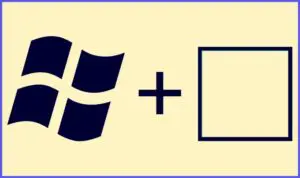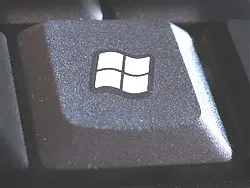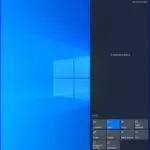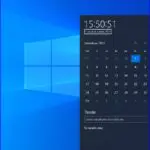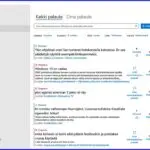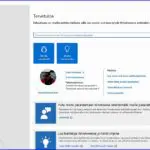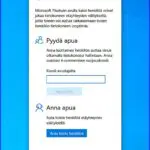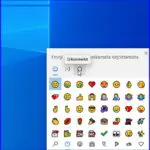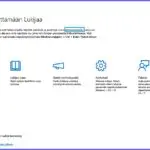Nettitieto
Windows näppäin ja sen pikatoiminnot
Kaikilla on näppäimistössään Windows näppäin. Monet ovat sitä käyttäneet johonkin Windowsin pikatoimintoon. Nyt katsotaan, mitä kaikkea sillä voi tehdä? Hei, kyse ei ole ollenkaan tylsästä pikatoimintojen listauksesta. Windows näppäimen takaa paljastuu mielenkiintoinen maailma erilaisia toimintoja, myös sellaisia joita monet meistä eivät tiedä olevan edes käytettävissäkään. Lähde mukaan tutustumiskierrokselle. Mukana on myös näppäimen hyödyllisimmät käyttötavat.
Windows näppäimen käytöstä ei ole netissä juuri muuta kattavaa tietoa kuin mitä Microsoft on laittanut ohjeeseensa -> Windowsin pikanäppäimet. Se on hyödyllinen tietojen hakemisto, mutta ei oikein kovasti houkuttele lukemaan ja painamaan pikanäppäinten toimintoja mieleen. Erilaisia poimintoja tärkeimmistä Windows näppäimen toiminnoista löytyy kyllä nettisivuilta.
Mihin siitä pääsee?
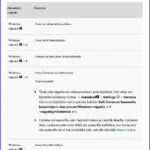
Käydään läpi listaa alusta alkaen. Seuraavassa ei esitellä tarkemmin joitakin sellaisia, joiden käyttö on todennäköisesti harvinaista (eikä erityisen mielenkiintoista). Lopuksi on vielä kooste niistä Windows näppäimen toiminnoista, jotka ovat todennäköisesti hyödyllisimpiä ja kannattaa muistaa. Ja hyvä juttu, niitä ei ole kovin paljon.
Hämmästyttäviä ja hyödyllisiä
Listaa on havainnollistettu korostusvärein. Ne osoittavat seuraavia asioita:
Violetti Tärkeä toiminto
Vihreä Hyödyllinen toiminto
Oranssi Voi tarvita, mutta harvinaisempi
Lista alkaa tutulla toiminnolla:
Windows näppäin yksinään Avaa ja sulkee Windowsin aloitusvalikon. Yhtä nopea tapa on klikata hiirellä tehtäväpalkissa olevaa sen kuvaketta.
Win + A Avaa Toimintokeskuksen. Se on tuo musta suorakaide ruudussa vasemmalla, johon mm. tulevat Windowsin ilmoitukset. Kuvaryhmässä ensimmäinen kuva.
Win + B Asettaa kohdistuksen ilmaisinalueelle: Tehtäväpalkkiin ja siitä Näytä piilotetut kuvakkeet (Nämä saa kätevämmin esille suoraa Tehtäväpalkista)
Win + D Näyttää tai piilottaa työpöydän (kun muu sisältö peittää sen). Hyödyllinen.
Win + Alt + D Näyttää tai piilottaa kalenterin ja kellonajan. Hyödyllinen. Kuvaryhmässä toinen kuva alusta.
Win + F Avaa Palautekeskuksen. Mikä se on, voi olla monille tuntematon. Se on Microsoftin palaute ja ongelmapalvelu. Sinne pääsee myös Windows napin takaa aukeavasta näkymästä Käynnistä valikon ohjelmalistauksesta, jossa kohta Palautekeskus. Kuvaryhmässä kolmas ja neljäs kuva.
Win + I Avaa Asetukset jossa myös kohta Etsi asetus. Asetuksiin pääsee muualtakin.
Win + L Lukitsee tietokoneen tai vaihtaa käyttäjätiliä. Hyödyllinen usean käyttäjän koneissa.
Win + M Pienentää kaikki ikkunat. Voi tarvita jossakin käytössä.
Win + P Valitsee esitystilan eli ruudun. Tarpeellinen vain useamman näytön kokoonpanoissa.
Win + Ctrl + Q Avaa Pikatuen eli Windowsin oman etäkäytön. Siitä avautuu kuvaryhmän viidennen kuvan mukainen aloitusruutu.
Win + R Avaa Suorita valintaikkunan. Tämä on näppäimen tärkeimpiä käyttötapoja, jos ei kaikkein tärkein.
Win + S Avaa Haun. Ehkä nopeammin aukenee Tehtäväpalkin suurennuslasista tai Etsi laatikosta, jos se on asetettu näkyväksi.
Win + vaihto + S Avaa Leikkaustyökalun eli valmiuden PrintSreeneihin. Valmiina rajaustyökalu koko näytöstä, ylhäällä muut säädöt.
Win + V Avaa Leikepöydän aktivoinnin tai avaa sen.
Win + X Avaa Pikalinkki valikon. Saman saa esille klikkaamalla hiiren oikealla Tehtäväpalkin Aloitus kuvaketta.
Win + . (piste) Avaa emoji paneelin. Siinä on myös valittavissa erikoismerkit. Kuvaryhmässä kuudes kuva.
Win + , (pikku) Avaa tilapäisesti työpöydän.
Win + CTRL + Enter Ottaa Lukijan käyttöön eli lukee tekstiä ääneen. Kuvat 1 ja 2 uudessa kuvaryhmässä edellä. Lisätietoa lopussa Hyödyllistä lisätietoa kohdassa.
Win + + (plus) Ottaa käyttöön Suurennuslasin. Hyödyllinen toiminto, sillä nettisivuilla voi olla niin pieniä kohtia, että niistä ei saa selvää. Kuvaryhmässä yllä 3. kuva. Muista toki myös selaimen kyky suurentaa kohdetta (Ctrl + +näppäin)
Ja lopuksi:
Win + CTRL +B Herättää tietokoneen tyhjästä tai mustasta näytöstä. Onpa silloin nukahtanut!
Huom. Edellä eivät ole aivan kaikki Windows näppäimen toiminnot. Erityisesti työpöydän ja tehtäväpakin käyttöön liittyviä on jätetty pois. Kaikista näistä on selostus Microsoftin jo aikaisemmin kerrotuissa linkissä -> täällä.
Seitsemän tärkeintä toimintoa
Tässä vielä uudelleen kirjoittajan subjektiivisen käsityksen mukaan ehkä tärkeimmät Win-näppäimen toiminnot.
Win + D Näyttää tai piilottaa työpöydän (kun muu sisältö peittää sen).
Win + Alt + D Näyttää tai piilottaa kalenterin ja kellonajan. Hyödyllinen.
Win + L Lukitsee tietokoneen tai vaihtaa käyttäjätiliä. Hyödyllinen usean käyttäjän koneissa.
Win + R Avaa Suorita valintaikkunan. Tämä on näppäimen tärkeimpiä käyttötapoja.
Win + vaihto + S Avaa leikkaustyökalun eli valmiuden PrintSreeneihin. Valmiina rajaustyökalu koko näytöstä, ylhäällä muut säädöt.
Win + V Avaa Leikepöydän aktivoinnin tai avaa sen
Win + + (plus) Ottaa käyttöön suurennuslasin. Hyödyllinen toiminto, sillä nettisivuilla voi olla niin pieniä kohtia, että niistä ei saa selvää. Muista myös selaimen kyky suurentaa kohdetta (Ctrl + +näppäin)
Artikkelin saa helposti printattua: painike otsikon yöpuolella.
Hyödyllistä lisätietoa
Palautekeskus sovellus – lähetä palautetta Microsoftille
Ruudunlukuohjelmat ja niiden käyttö Näkövammaisten liitto
Erikoismerkit suomalaisella näppäimistöllä
Näppäin tai näppäimistö ei toimi
Tekstinkäsittelyohjelmat – valintaopas
Tagit: Nettitietoa, Tietokone, Windows, Windows 10, Windows näppäin
Kirjoita, muokkaa, oikolue ja jaa tekstejä Kaikki me tarvitsemme tekstikäsittelyohjelmia. Näitä hyviä apulaisia voidaan käyttää vielä useamminkin ja eri tarkoituksiin. Silloin on hyvä tietää, millaisia ohjelmia on tarjolla. Millaisia ominaisuuksia niissä on ja miten ne voivat meitä auttaa. Lisäksi hyvä puoli asiassa on, että suuri määrä parhaita tekstinkäsittelyohjelmia on täysin maksuttomia. […]